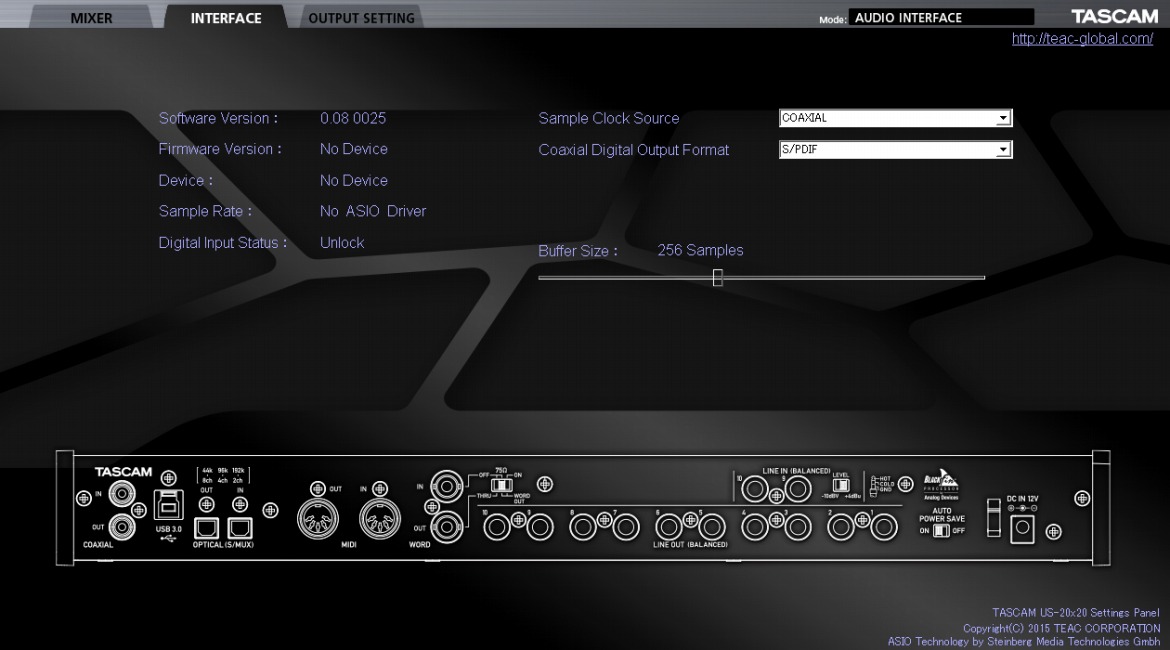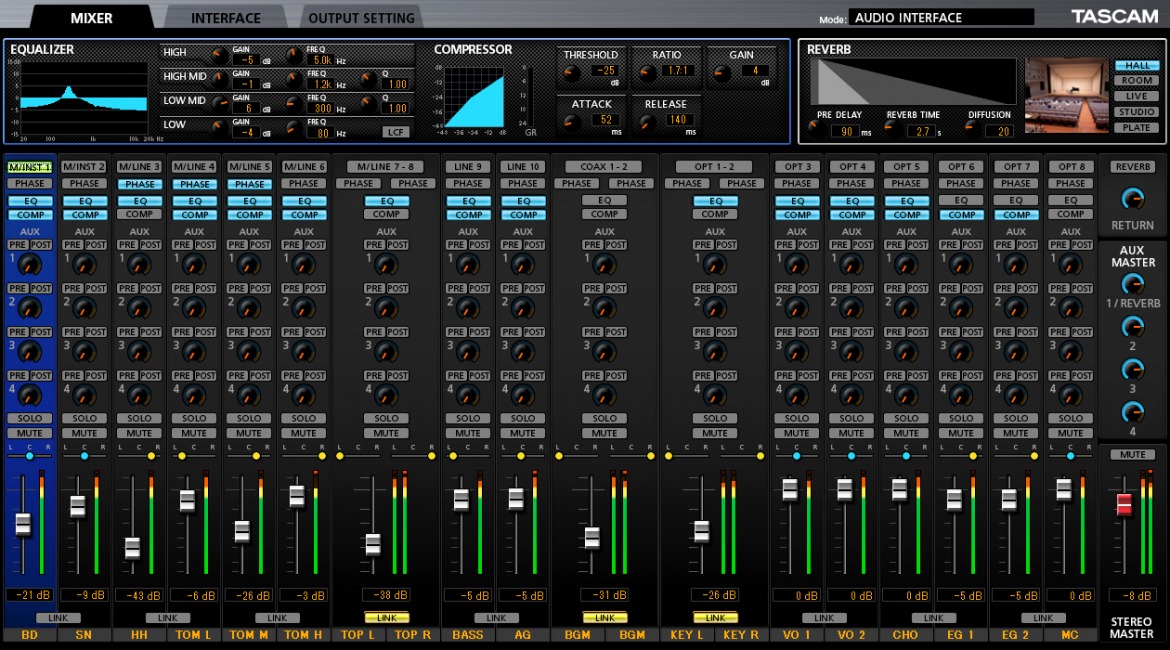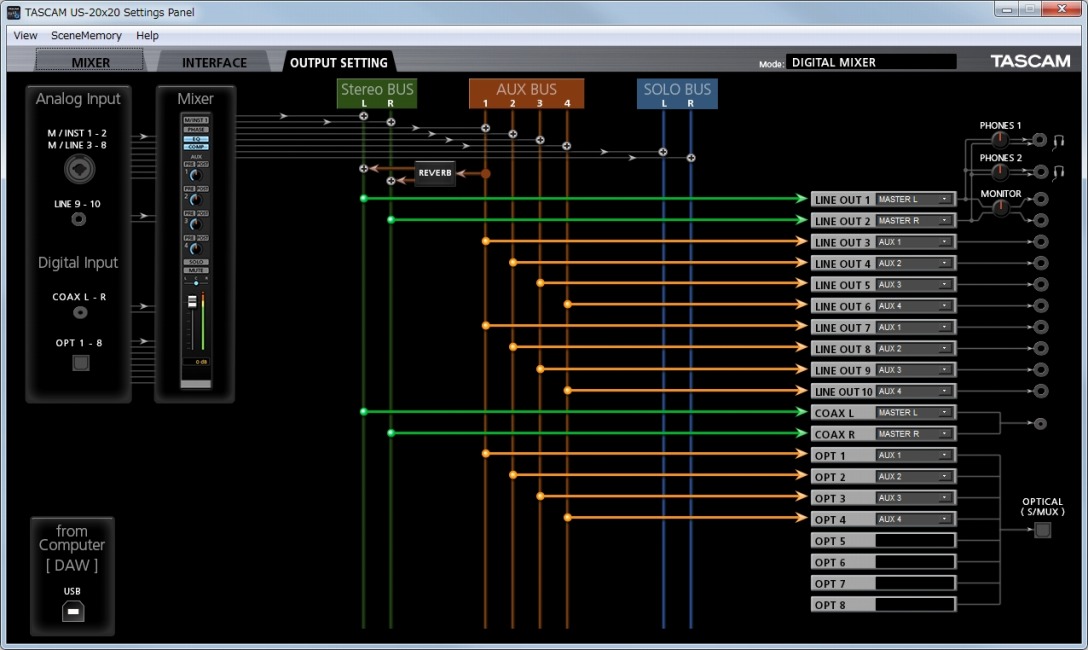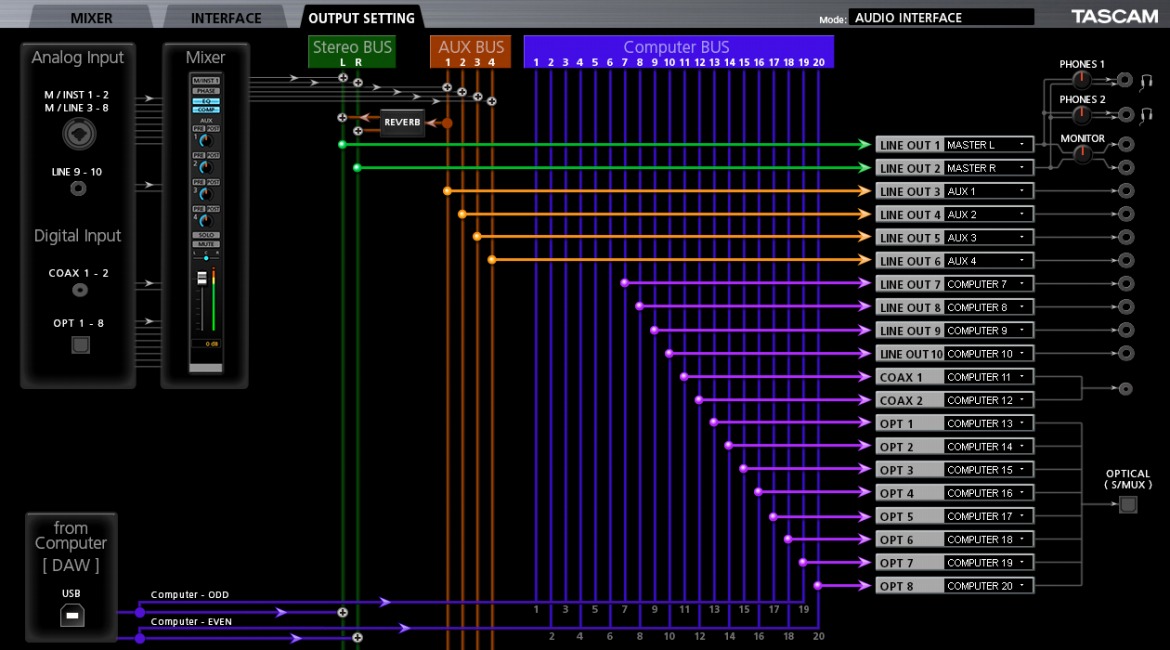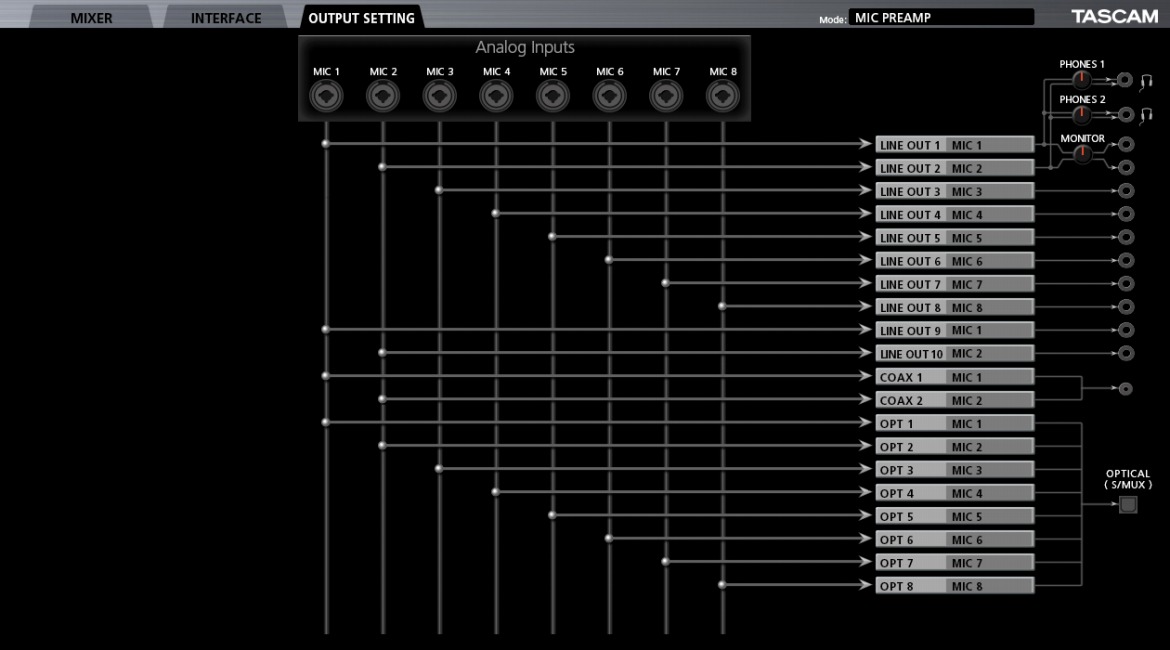この製品は生産完了になりました。
Windows版「Settings Panel」が大型アップデート
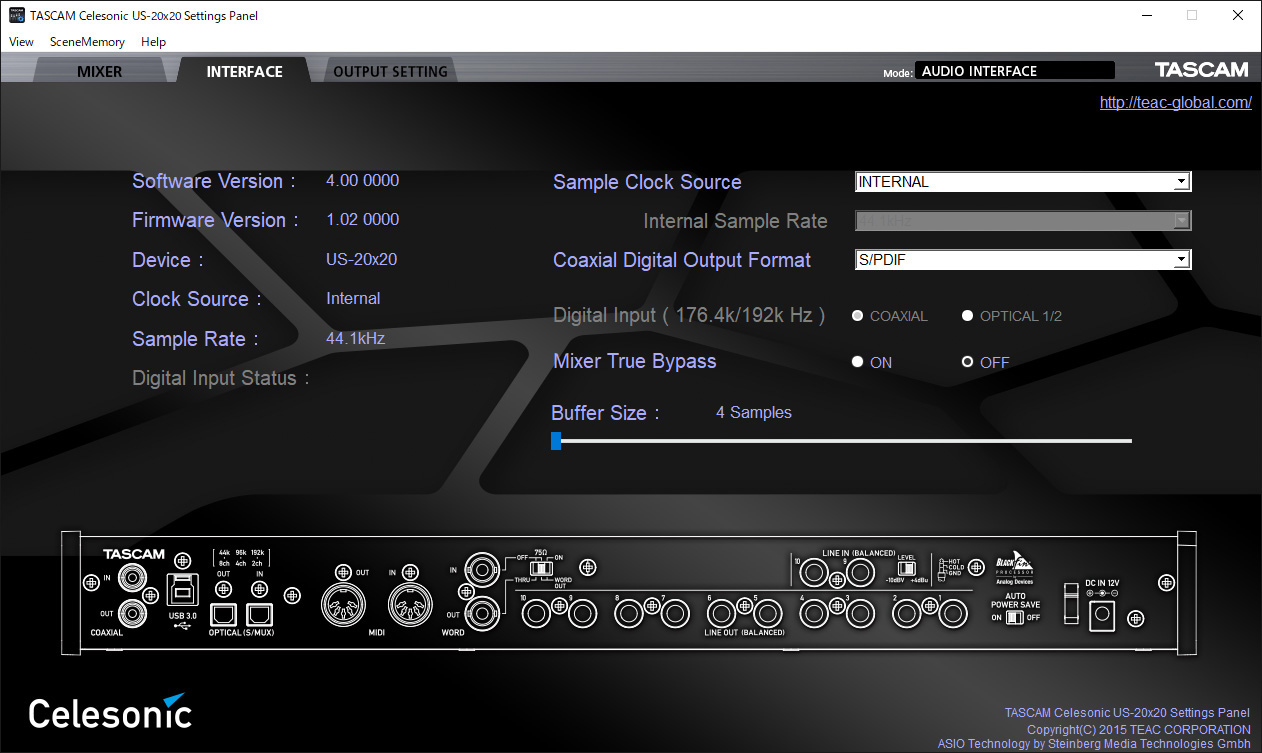
専用ソフトウェア「Settings Panel」がVersion 4.00になりました。
ドライバーの安定性を大幅に向上させ、設定可能なバッファサイズの最小値も従来の64サンプルから4サンプルへと大幅に更新。これにより、パソコンの処理能力を最大限に発揮した低レイテンシーでの音楽制作環境が構築可能になりました。
また、その他に細やかなユーザビリティも改善しました。
※Version 4.00は、Windowsのみの新機能となります。
オーディオインターフェースラインナップに、192kHzフォーマット対応の『Celesonic US-20x20』(セレソニック ユーエストゥエンティバイトゥエンティ)が登場しました。マイクプリモード、ミキサーモードを搭載することで、DAWでの多チャンネル録音以外にも様々な用途でご活用いただける汎用性の高いオーディオインターフェースです。
Windows10環境では、最先端規格であるUSB3.0接続にも対応しています。
音質の要となるマイクプリアンプにEIN-125dBuを誇るUltra-HDDAマイクプリアンプを8基搭載。マイク、ライン入力のヘッドルームは20dBに設定されており、ドラムや業務用機器の瞬間的な高レベル入力にも対応できます。AKM製ADコンバーターやALPS製特注ボリュームノブなど、最上位機種ならではの高品位パーツを多数採用し、オーディオ性能を高めています。
目をひく先鋭的なデザインは、US-2x2、US-4x4同様に著名な音楽制作機器を数多く手がけたドイツ人デザイナーによるもの。わずかに傾斜したアングルドデザインが、ストレスフリーのデスクトップレコーディングを提供します。また、ラックマウントに対応できるアダプターも付属しています。
高性能Blackfinプロセッサーを採用することによって、各チャンネルにEQ/コンプ、さらにリバーブエフェクトを装備した本格的なDSPミキサーの搭載を実現。 このプロセッサーの恩恵はエフェクトだけにとどまらず、レコーディングスタジオクラスの制作で必要とされる多チャンネル伝送も実現。44.1kHzフォーマットでは実に40chにも及ぶオーディオ伝送が可能で、192kHzフォーマットにおいても24chのオーディオ伝送を実現しています。
プロフェッショナルエンジニアの業務形態を考慮した高い汎用性も特長のひとつです。特筆すべきはモード切換を装備したことで、オーディオインターフェースモードの他、単体でのマイクプリアンプ用途に対応するマイクプリモード、
PA/SRミキサーとして活用できるミキサーモードを装備しています。さらに、アナログだけでなくCOAXIALおよび光デジタル端子によるデジタル入出力、ワードクロック端子によって様々な音響機器への接続を可能としています。
レコーディングエンジニアの個人所有機器として、プロジェクトスタジオ用機器として誕生した『Celesonic US-20x20』は、長い歴史をもつTASCAM USシリーズの新たなフラッグシップモデルです。
使いやすさが好評のオーディオMIDIインターフェースが、Version 2.0でさらに使いやすく進化。
Ultra-HDDAマイクプリアンプシリーズ最高のパフォーマンスを誇るオーディオ回路、高い汎用性を実現する3モード構成のフラッグシップモデルCelesonic US-20x20、ドラムレコーディングに最適なモデルとしてご好評のUS-16x08が、バージョンアップしました。
専用ソフトウェアであるSettings PanelソフトウェアがVersion2.0となり、製品の最新情報を表示するインフォメーションウインドウが搭載されました。加えて、インターフェースを使う上で避けて通れないソフトウェアやファームウェアの自動アップデート機能も搭載。Version2.0によって、ホームページで最新情報をチェックするわずらわしさから解放されます。同時に、常に最新の状態を保つことができるため、無用なトラブルや不具合に直面する可能性も少なくなります。
これらのアップデートはすべて無償となっており、TASCAMホームページからダウンロードしていただくことでお使いいただけます。Version2.0をダウンロードしていただければ、今後のアップデートはすべて自動で行われますので、より音楽制作に集中していただくことができるようになります。是非ダウンロードしてご活用ください。
Version 4.00の新機能
※Version 4.00は、Windowsのみの新機能となります。
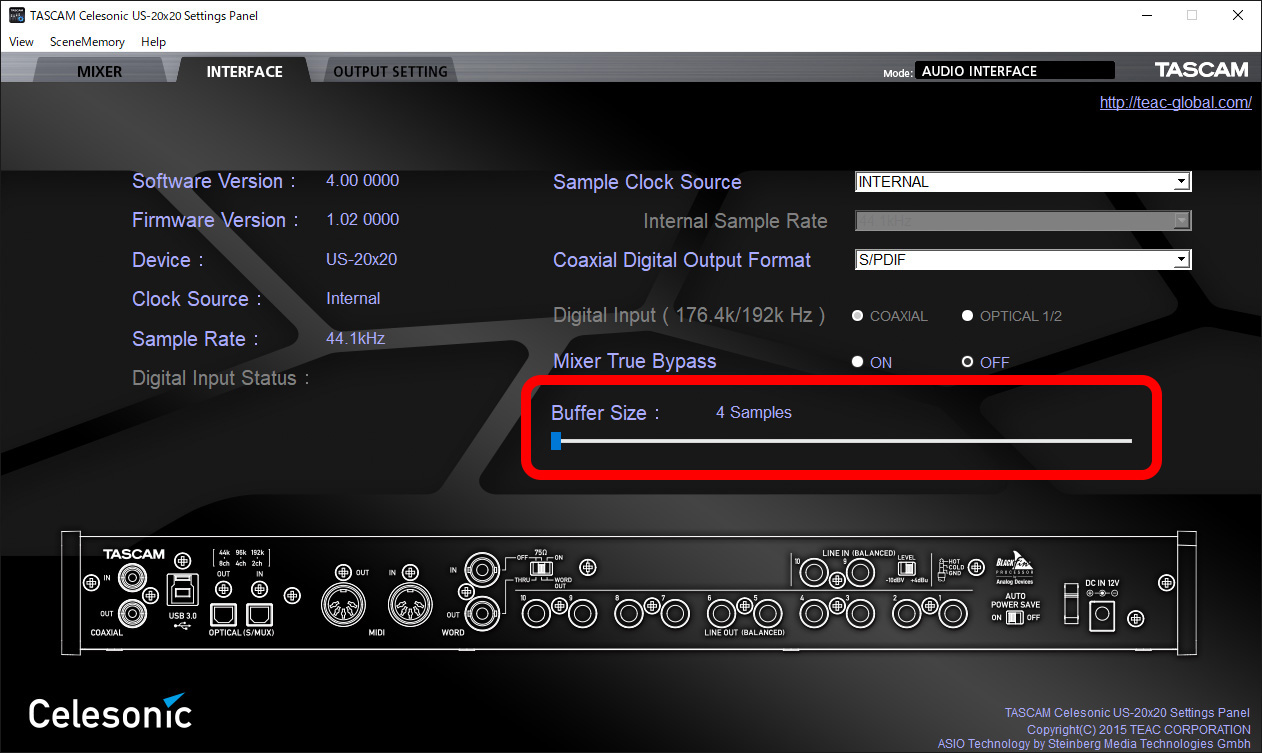
「Settings Panel」ソフトウェアで設定可能なバッファサイズ最小値が従来の64サンプルから4サンプルへと大幅に更新されました。これにより、パソコンの処理能力を最大限に発揮した低レイテンシーでの音楽制作環境を構築可能です。
また、最小4サンプルから最大2,048サンプルまでと幅広いパラメーターの中から、パソコンの処理能力と音楽制作の用途に応じた最適なバッファサイズが設定できます。
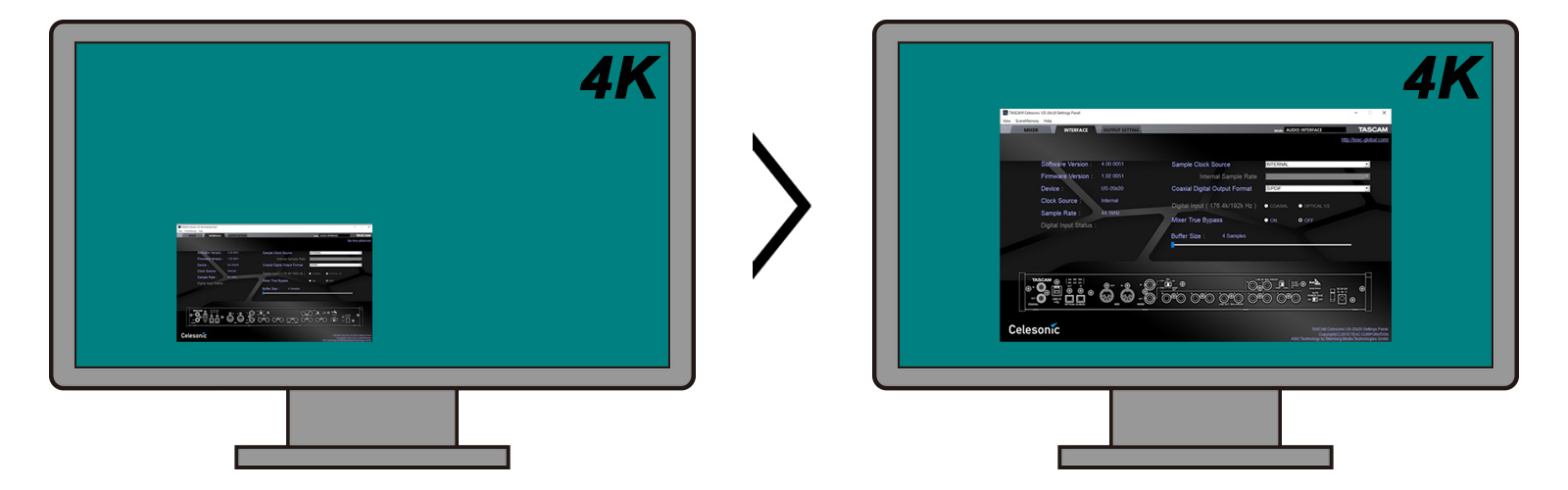
「Settings Panel」ソフトウェアの表示サイズが、ディスプレーの解像度に応じた適切なサイズへ自動的にスケーリングされるようになりました。
これまで高解像度ディスプレーでソフトウェアが小さく表示されてしまう問題に悩まされることはありません。
Version 2の新機能
製品の最新情報を表示するインフォメーションウインドウが搭載されました。加えて、インターフェースを使う上で避けて通れないソフトウェアやファームウェアの自動アップデート機能も搭載。Version2によって、ホームページで最新情報をチェックするわずらわしさから解放されます。同時に、常に最新の状態を保つことができるため、無用なトラブルや不具合に直面する可能性も少なくなります。
※本機能を使用するためには、使用しているパソコンがインターネットに接続されている必要があります。
- 製品の最新情報を表示するインフォメーションウインドウ
- ソフトウェア・ファームウェアを自動的に更新する自動アップデート・自動インストール機能
- 外部マイクプリなどの使用時に便利なミキサー・トゥルー・バイパス機能
- コンピューターからの信号経路をステレオバスに送るかどうか選択可能に
- マイクプリモード時の動作モードにDAコンバーターモードを追加(US-20x20のみ)
- スタンドアロン動作時のクロックソース変更が本体操作のみで可能に(US-20x20のみ)
Version 2.0ソフトウェアの新機能
※本機能を使用するためには、使用しているパソコンがインターネットに接続されている必要があります。
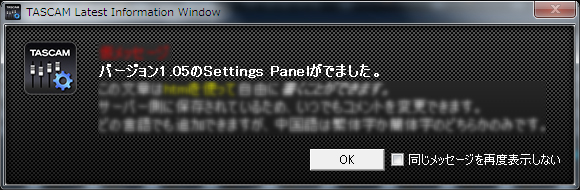
※アップデートを任意(お好みのタイミング)で行うことも可能です。
※本機能を使用するためには、使用しているパソコンがインターネットに接続されている必要があります。

Version 2.1ソフトウェアの新機能
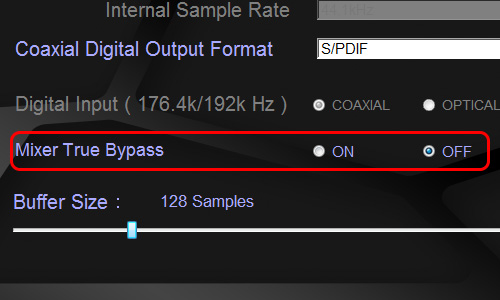 レコーディング現場では、外部マイクプリや外部アナログアウトボードを使用した音づくりも積極的に行われ、内蔵DSPミキサーを経由させたくない場合も多く存在します。このような場合は、ミキサー・トゥルー・バイパス機能を用いることで、内蔵DSPミキサーの信号処理をバイパスすることが可能になり、アナログアウトボードの音質を最大限に活かしたレコーディングが可能になります。
レコーディング現場では、外部マイクプリや外部アナログアウトボードを使用した音づくりも積極的に行われ、内蔵DSPミキサーを経由させたくない場合も多く存在します。このような場合は、ミキサー・トゥルー・バイパス機能を用いることで、内蔵DSPミキサーの信号処理をバイパスすることが可能になり、アナログアウトボードの音質を最大限に活かしたレコーディングが可能になります。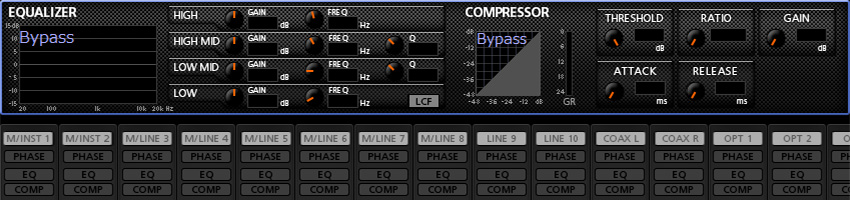
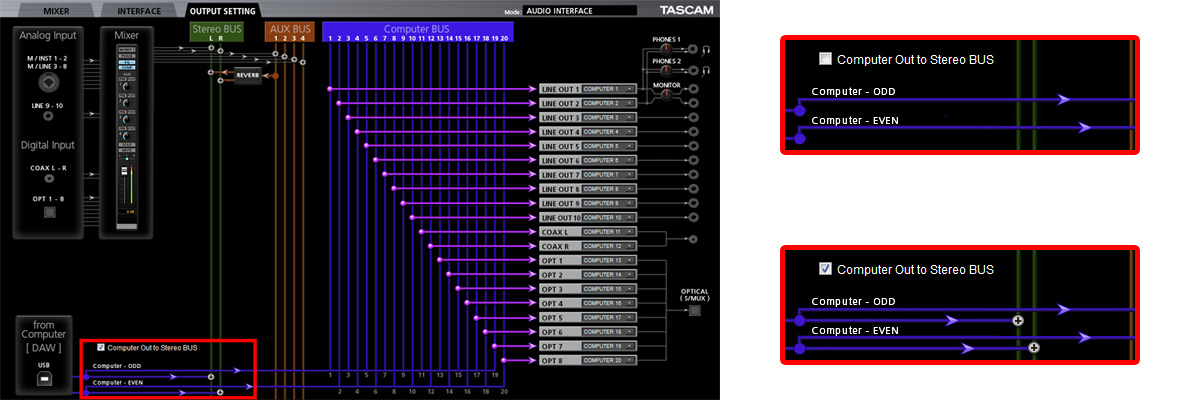
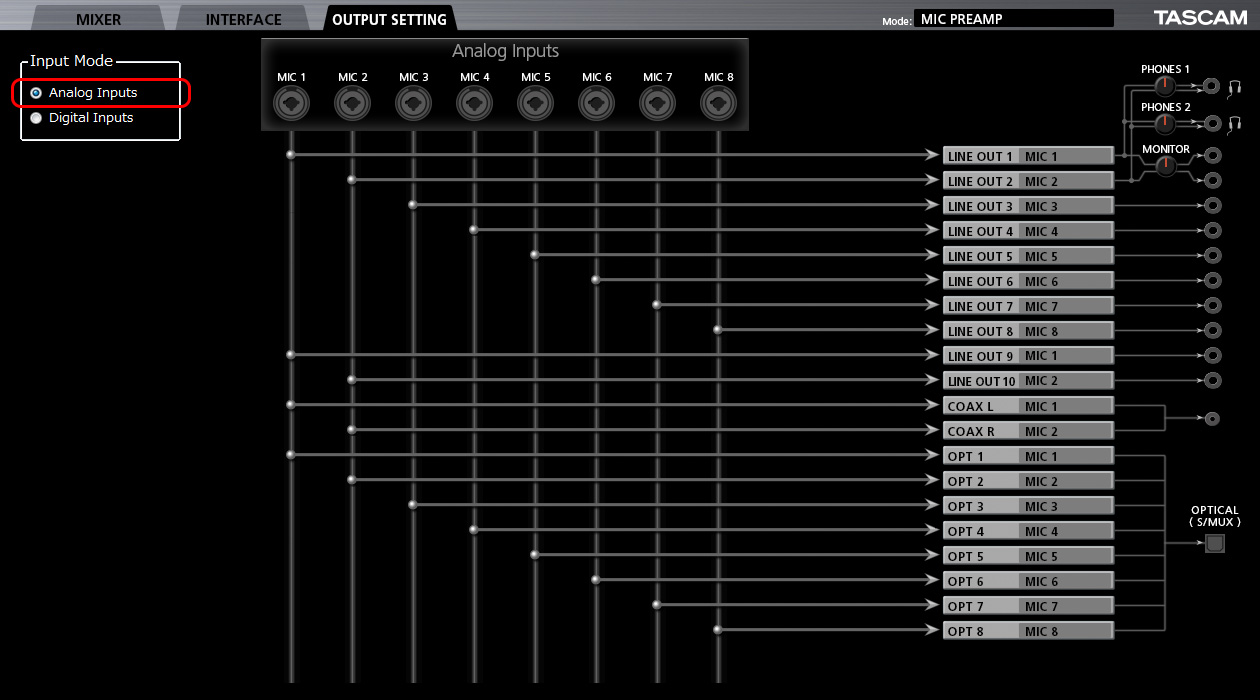
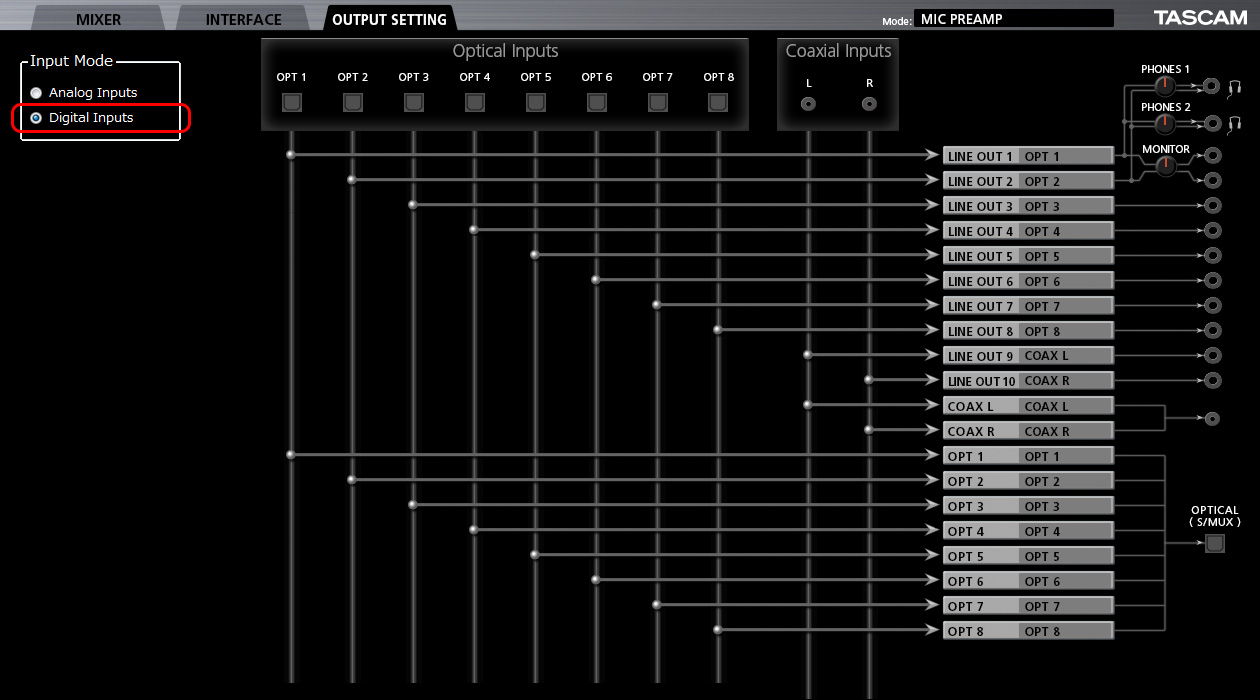
基本的な設定はSettings Panel上で行うようになっていますが、緊急時にクロックソースを本体操作のみで変更できるようになりました。
MODEボタンを押しながら起動することでクロックソース変更モードになります。このモードでは、各チャンネルのシグナル/オーバーロードインジケーター(LED)がクロックソースを表します。MODEボタンを押すことで順番にLEDが点灯しますので、任意のチャンネルのLEDを点灯させ、MODEボタンを長押しして確定します。
| CH 1: | 44.1kHz INTERNAL |
| CH 2: | COAX IN |
| CH 3: | 48kHz INTERNAL |
| CH 4: | OPTICAL IN |
| CH 5: | INTERNAL (x2) |
| CH 6: | WORD IN |
| CH 7: | INTERNAL (x4) |
| CH 8: | MICPRE/DA CONVERTER MODE |
※本機能は、パソコンの用意ができない緊急時のための機能となっておりますので、ご了承ください。

放送業務で使われる業務用レコーダーHS-P82でも採用されているマイクプリアンプです。
コンデンサーマイクからダイナミックマイクまで幅広く対応し、高度な知識がなくとも高音質レコーディングを楽しむことができます。
もちろん、キーボードなどライン出力機器の直接入力にも活用することができます。
- EIN-125dBuを達成したディスクリート構成のUltra-HDDAマイクプリアンプを搭載
- ギターの直接入力に対応、市販プラグインエフェクトでのサウンドメイキングも
- ドラムレコーディングの音圧を余裕で捉える入力仕様
- 最上位機種ならではの高品位パーツを使用した高性能オーディオサーキット
 Ultra-HDDA(High Definition Discrete Architecture)マイクプリアンプは、部品点数が増えるため量産品では敬遠されるディスクリート構成をあえて採用した独自のマイクプリアンプです。ノイズの少なさを示すEINは-125dBuを達成。その他の項目においても総合的に非常に高いレベルのオーディオパフォーマンスを実現しています。試聴評価を重ねることでパーツを選定し、オーディオパフォーマンスと音質を高いレベルでバランスしています。
Ultra-HDDA(High Definition Discrete Architecture)マイクプリアンプは、部品点数が増えるため量産品では敬遠されるディスクリート構成をあえて採用した独自のマイクプリアンプです。ノイズの少なさを示すEINは-125dBuを達成。その他の項目においても総合的に非常に高いレベルのオーディオパフォーマンスを実現しています。試聴評価を重ねることでパーツを選定し、オーディオパフォーマンスと音質を高いレベルでバランスしています。 DAW上でギターエフェクトプラグインを活用する場合には、ギター出力を直接入力することが必要です。IN1、IN2はギターの直接入力に対応しています。SONARにバンドルされるTH2など、ギターエフェクトプラグインを存分に活用することができます。
DAW上でギターエフェクトプラグインを活用する場合には、ギター出力を直接入力することが必要です。IN1、IN2はギターの直接入力に対応しています。SONARにバンドルされるTH2など、ギターエフェクトプラグインを存分に活用することができます。※SONARなどDAWソフトウェアおよびギターエフェクトプラグインは別売です。
ドラムレコーディングの音圧を余裕で捉える入力仕様
最上位機種ならではの高品位パーツを使用した高性能オーディオサーキット
※Audio4pro™は、旭化成エレクトロニクスがレコーディングスタジオなので使われるミキサーなどのプロフェッショナル・デジタルオーディオ機器用に開発したICです。



※88.2/96kHz使用時は、最大で16入力/16出力となります。
※176.4/192kHz使用時は、最大で12入力/12出力となります。
- 8系統の+48V対応XLR/TRS入力と2系統の-10/+4dB切換対応TRS入力
- 外部AD/DAコンバーターとの接続を可能にするS/PDIF COAXIAL入出力
- 外部クロックジェネレーターと接続できるWORD入出力
8系統の+48V対応XLR/TRS入力と2系統の-10/+4dB切換対応TRS入力

外部AD/DAコンバーターとの接続を可能にするS/PDIF COAXIAL入出力
外部クロックジェネレーターと接続できるWORD入出力


- アナログ/デジタル出力のマイクプリとして活用できるマイクプリモード
- PA/SRやキーボードミキサーとして活用できるミキサーモード
- DAWでのレコーディングに活用できるインターフェースモード
アナログ/デジタル出力のマイクプリとして活用できるマイクプリモード
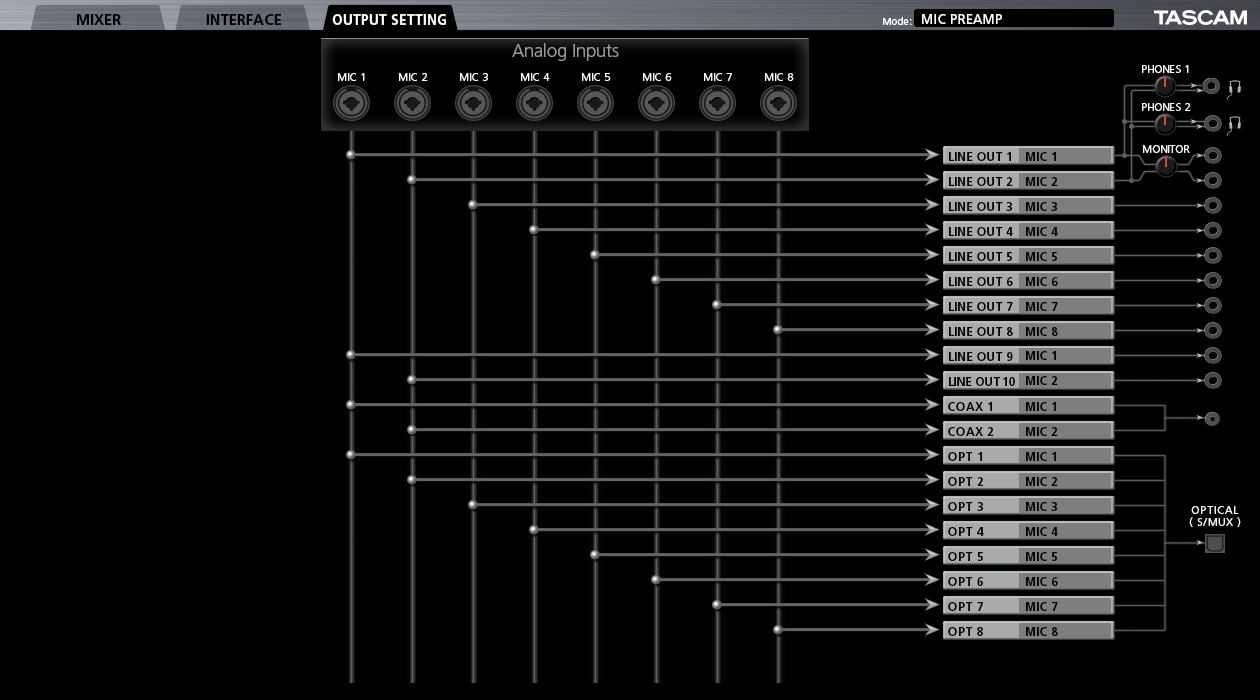
※マイクプリモード時、デジタル出力のサンプリングレートは44.1kHzに設定されています。サンプリングレートを変更する必要がある場合には、ワードクロックマスターとなる機器からデジタル入力にデジタル接続を行ってください。
※88.2/96/176.4/192kHz動作時、光デジタル出力端子から出力できるチャンネル数が制限されます。88.2/96kHzでは4ch出力となり、IN1~IN4の信号のみ出力されます。176.4/192kHzでは2ch出力となり、IN1/IN2の信号のみ出力されます。この場合でも、アナログTRS出力はIN1~IN8の信号が出力されます。
PA/SRやキーボードミキサーとして活用できるミキサーモード
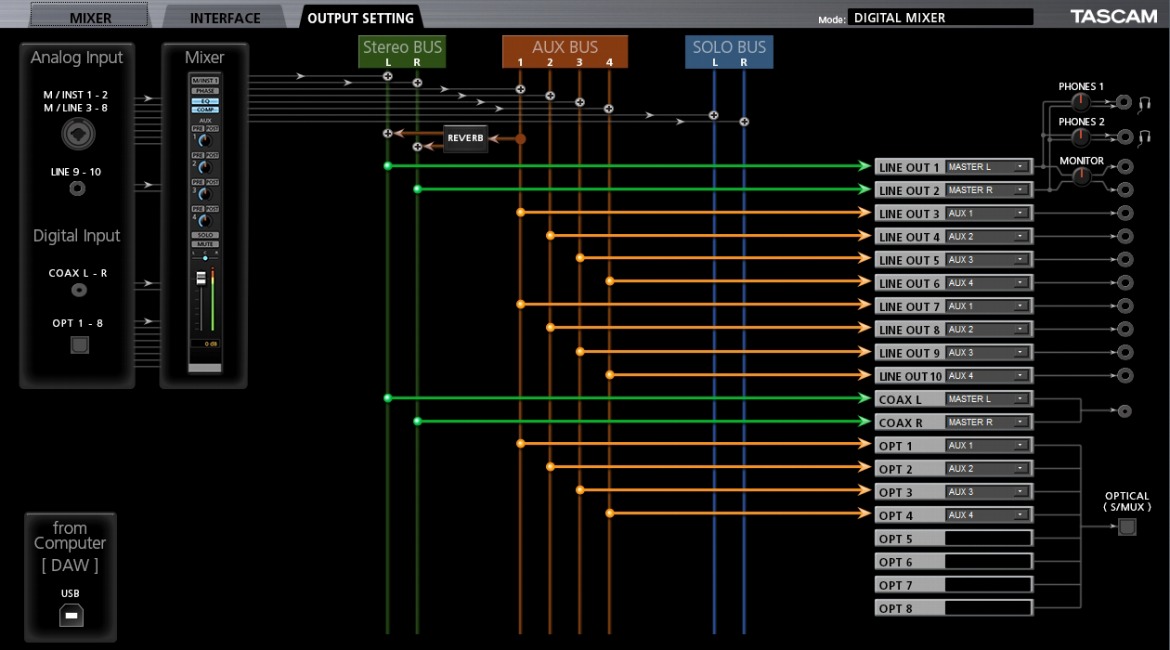
DAWでのレコーディングに活用できるインターフェースモード
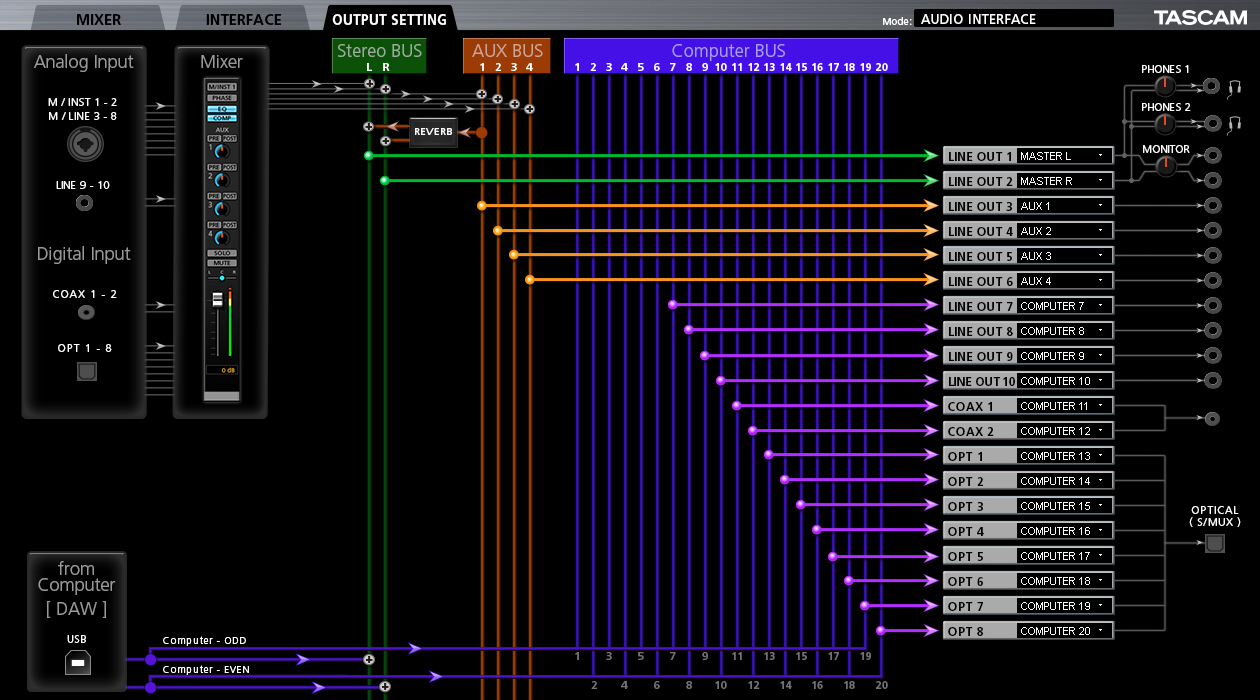
※WDMドライバー使用時は、アプリケーションからの出力チャンネル数が8チャンネルに制限されます。
※176.4/192kHz動作時は、DSPミキサー上のエフェクト(EQ/Comp/Phase/Reverb)が使用できません。
※ドライバーはWindows専用となります。
※Mac用のドライバーはございません。そのままご使用いただけます。
- 最大24bit/192kHzフォーマットのハイレゾ録音に対応
- 最先端規格 USB3.0または汎用性の高いUSB2.0によるパソコンとの接続
- 4バンドイコライザーとコンプレッサーを各チャンネルに装備した本格的なDSPミキサー
- 演奏者のモチベーションを高めるモニタリング用リバーブエフェクトを装備
- 本体を接続せずにインストールできるドライバーソフトウェア
最大24bit/192kHzフォーマットのハイレゾ録音に対応

最先端規格 USB3.0または汎用性の高いUSB2.0によるパソコンとの接続

※El Capitan 10.11.2以降に対応しています。
※Settings Panelソフトウェアは最新版をお使いください。
| 規格 | OS |
| USB3.0/USB2.0 | Windows 10、OS X El Capitan(10.11.2) |
| USB2.0 | Windows 8、Windows 7、 OS X Yosemite(10.10)、OS X Mavericks(10.9)、 OS X Mountain Lion(10.8) |
4バンドイコライザーとコンプレッサーを各チャンネルに装備した本格的なDSPミキサー
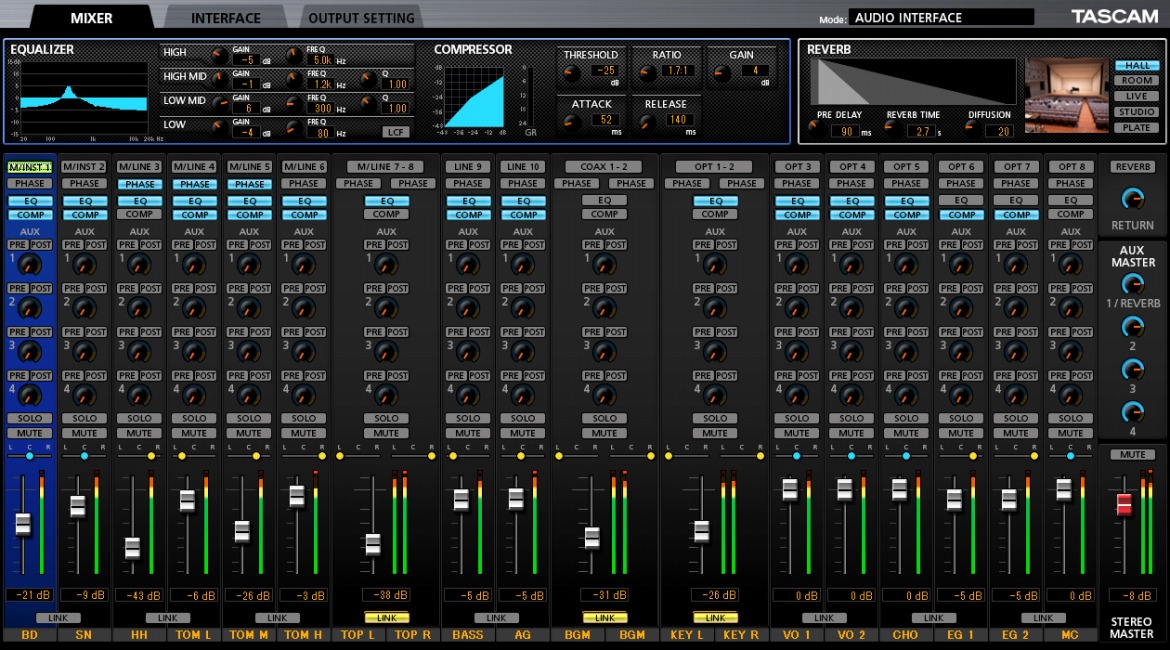
※176.4/192kHz動作時は、イコライザー/コンプレッサー/位相反転スイッチが使用できません。
演奏者のモチベーションを高めるモニタリング用リバーブエフェクトを装備
※176.4/192kHz動作時は、リバーブが使用できません。
本体を接続せずにインストールできるドライバーソフトウェア

TASCAMの新しいUSシリーズは、人間工学、そしてミュージシャンの美的要求の両方を満たすデザインです。特徴的なハニカム構造のサイドパネルは、重量感のある本体をユーザーの視線に合わせた絶妙な角度で支えています。ハニカム構造はモダン的建造物でも重要な要素となっており、恩恵として優れた技巧をデザインに与えます。この構造は自然からの派生物であり、安定性と柔軟性を備えた有機的構造と言うことができるでしょう。
-Axel Hartmann@ designbox
- デスクトップでの優れた操作性を提供するアングルドデザイン
- ライン出力とヘッドホン出力の音量を個別にコントロール可能
- ハードな使用にも耐える堅牢なメタルジャケット
- 2系統の70mW + 70mW ドラム録音のモニターでも使える大出力ヘッドホン端子
デスクトップでの優れた操作性を提供するアングルドデザイン

ライン出力とヘッドホン出力の音量を個別にコントロール可能

ハードな使用にも耐える堅牢なメタルジャケット
2系統の70mW + 70mW ドラム録音のモニターでも使える大出力ヘッドホン端子
- iPadなどのiOSデバイス接続に対応
- 主要DAWとの動作検証済
- MIDIキーボード等の接続ができるMIDI入出力端子
iPadなどのiOSデバイス接続に対応

※Apple純正のLightning-USBカメラアダプターは付属しておりません。
※接続時、『Celesonic US-20x20』からiOSデバイスへの電源供給は行われません。
主要DAWとの動作検証済
(SONAR、ProTools、Cubase、Live、Studio One、Garage Band、Logic Pro)
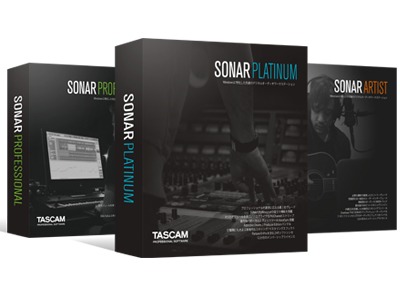
MIDIキーボード等の接続ができるMIDI入出力端子


機能一覧
- EIN-125dBuを達成したUltra-HDDA(High Definition Discrete Architecture)マイクプリアンプ搭載
- 8基のUltra-HDDAマイクプリアンプ、8系統のXLR/TRSおよび2系統のTRS入力端子
- インターフェース/マイクプリ/ミキサーの3モード切換
- 最大24bit/192kHzフォーマットのハイレゾ録音に対応
- WindowsおよびMacに対応
- USB3.0/2.0によるパソコンとの接続 (USB3.0接続にはWindows10環境が必要です)
- iPadなどのiOSデバイス接続に対応
- +48Vファントム電源の供給が可能
- ギターの直接入力に対応
- ダイナミックマイクの入力に対応した56dBの広さを誇る入力レベル仕様
- ハードな使用にも耐える堅牢なフルメタルジャケット
- デスクトップでの優れた操作性を提供するアングルドデザイン
- 2系統の70mW + 70mW標準ホンジャックヘッドホン出力端子
- ライン出力とヘッドホン出力の音量を個別にコントロール可能
- MIDIキーボード等の接続ができるMIDI入出力端子
- DSPミキサー経由での低レイテンシーモニタリング
- 各入力チャンネルに4バンドイコライザー/コンプレッサーを装備したDSPミキサー(インターフェース/ミキサーモードで使用可能)
- モニタリング、PA/SRに活用できるオンボードリバーブ搭載
- 出力先を自由にアサインできるパッチベイ (インターフェース/ミキサーモードで使用可能)
- DSPミキサーの設定を記憶できるシーンメモリー(最大10+1シーン、名称変更可能)
- 10系統のTRSアナログ出力端子
- S/PDIF COAXIAL デジタル入出力端子
- TOS LINK光デジタルマルチチャンネル入出力端子(SMUX2/SMUX4対応)
- BNC WORDCLOCK入出力端子
- USBオーディオコンプライアント2.0に対応
- 主要DAWの動作検証済(SONAR, Pro Tools, Cubase, Live, Studio One, GarageBand, Logic Pro)
- RoHS対応製品
- ラックマウントアダプター付属
- ACアダプター付属
- USB3.0ケーブル/USB2.0ケーブル付属
関連製品
仕様説明
| US-16x08 | US-20x20 | |
| 対応サンプリング周波数 | 44.1k/48k/88.2k/96k Hz | 44.1k/48k/88.2k/96k/176.4k/192k Hz |
| 対応量子化ビット数 | 16/24bit | |
| アナログオーディオ入力 (フロント) |
||
| マイク入力 | IN 1-8 | |
| コネクター | XLR-3-31相当(1:GND、2:HOT、3:COLD)、バランス | |
| 入力インピーダンス | 2.4kΩ | |
| 規定入力レベル (ゲインつまみMAX時) |
-68dBu (0.0003Vrms) | |
| 規定入力レベル (ゲインつまみMIN時) |
-12dBu (0.195Vrms) | |
| 最大入力レベル | +8dBu (1.947Vrms) | |
| ゲイン幅 | 56dB | |
| インストゥルメント入力 | IN 9-10 (LINE / INSTスイッチを「INST」に設定時) |
IN 1-2 |
| コネクター | 6.3mm(1/4")TS標準ジャック(T:HOT、S:GND)、アンバランス | |
| 入力インピーダンス | 1MΩ以上 | |
| 規定入力レベル | ||
| ゲインつまみMAX時 | -57dBV (0.0014Vrms) | -68dBV (0.0004Vrms) |
| ゲインつまみMIN時 | -12dBV (0.251Vrms) | |
| 最大入力レベル | +8dBV (0.2512Vrms) | |
| ゲイン幅 | 45dB | 56dB |
| ライン入力 | IN 9-10 (LINE / INSTスイッチを「LINE」に設定時) |
IN 3-8 |
| コネクター | 6.3mm(1/4")TRS標準ジャック(T:HOT、R:COLD、S:GND)、バランス | |
| 入力インピーダンス | 10kΩ | |
| 規定入力レベル | ||
| ゲインつまみMAX時 | -41dBu (0.0069Vrms) | -52dBu (0.0019Vrms) |
| ゲインつまみMIN時 | +4dBu (1.228Vrms) | |
| 最大入力レベル | +24dBu (12.282Vrms) | |
| ゲイン幅 | 45dB | 56dB |
| アナログオーディオ入力 (リア) |
||
| ライン入力 (アンバランス) |
IN 11-16 | IN 9-10 |
| コネクター | 6.3mm(1/4")TS標準ジャック(T:HOT、S:GND) (LEVELスイッチを「-10dBV」に設定時) |
|
| 入力インピーダンス | 10kΩ以上 | |
| 規定入力レベル | -10dBV (0.3162Vrms) | |
| 最大入力レベル | +10dBV (3.162Vrms) | |
| ライン入力 (バランス) | IN 11-16 | IN 9-10 |
| コネクター | 6.3mm(1/4")TRS標準ジャック(T:HOT、R:COLD、S:GND) (LEVELスイッチを「+4dBu」に設定時) |
|
| 入力インピーダンス | 10kΩ | |
| 規定入力レベル | +4dBu (1.228Vrms) | |
| 最大入力レベル | +24dBu (12.282Vrms) | |
| デジタルオーディオ入力 | ||
| COAXIAL | ||
| コネクター | - | RCAピンジャック |
| 信号フォーマット | - | IEC60958-3(S/PDIF) |
| 入力インピーダンス | - | 75Ω |
| 入力レベル | - | 0.5Vp-p / 75Ω |
| OPTICAL (S/MUX) | ||
| コネクター | - | OPTICAL (JEITA RC-5720C) |
| 信号フォーマット | - | Multi-channel optical format (88.2k/96k/176.4k/192kHz時はS/MUXに対応) |
| アナログオーディオ出力 | ||
| ライン出力 | OUT 1-8 | OUT 1-10 |
| コネクター | 6.3mm(1/4")TRS標準ジャック(T:HOT、R:COLD、S:GND)、バランス | |
| 出力インピーダンス | 100Ω | |
| 規定出力レベル | +4dBu (1.228Vrms) | |
| 最大出力レベル | +24dBu (12.277Vrms) | |
| デジタルオーディオ出力 | ||
| COAXIAL | ||
| コネクター | - | RCAピンジャック |
| 信号フォーマット | - | IEC60958-3(S/PDIF) / IEC60958-4(AES/EBU) Settings PanelのINTERFACEタブ画面で切換 |
| 出力インピーダンス | - | 75Ω |
| 出力レベル | - | 0.5Vp-p / 75Ω |
| OPTICAL (S/MUX) | ||
| コネクター | - | OPTICAL (JEITA RC-5720C) |
| 信号フォーマット | - | Multi-channel optical format (88.2k/96k/176.4k/192kHz時はS/MUXに対応) |
| MIDI IN / OUT | ||
| コネクター | Din 5ピン | |
| フォーマット | 標準MIDIフォーマット | |
| WORD IN | ||
| コネクター | - | BNCコネクター 終端あり/なし切換スイッチ付 |
| 入力電圧 | - | 2.0Vpp~5.0Vpp |
| 入力インピーダンス | - | 75Ω +/-10% |
| 外部同期時の 許容周波数偏差 |
- | +/-100ppm |
| WORD OUT | ||
| コネクター | - | BNCコネクター OUT/THRU切換スイッチ付 |
| 出力電圧 | - | 2.0Vpp (75Ω負荷時) |
| 出力インピーダンス | - | 75Ω +/-10% |
| サンプリング周波数 | - | 44.1k/48k/88.2k/96k/176.4k/192k Hz |
| USB | ||
| コネクター | USB Bタイプ 4ピン | USB3.0/2.0 Bタイプ |
| フォーマット | USB2.0 HIGH SPEED(480Mbps) | USB3.0 Super Speed(5Gbps)/ USB2.0 HIGH SPEED(480Mbps) |
| ヘッドホン出力 | ||
| コネクター | 6.3mm(1/4")ステレオ標準ジャック | |
| 最大出力レベル | 70mW+70mW(THD+N 0.1%、32Ω負荷時) | |
| 電源 | 専用ACアダプター | |
| 消費電力 | 12W | 20W |
| 外形寸法 | ||
| 標準フレーム装着時 | 445(W)×59(H)×219(D)mm | 445(W)×59(H)×222(D)mm |
| ラックマウントアダプター装着時 | 482.6(W)×44(H)×218.4(D)mm | 482.6(W)×44(H)×222.4(D)mm |
| 質量 | 2.8kg | 2.7kg |
| 動作温度 | 5~35˚C | |
| 付属品 | 専用ACアダプター、USBケーブル、六角レンチ、 ラックマウントアングル、ラックマントアングル取り付け用ネジ、取扱説明書(保証書付) | 専用ACアダプター、USB2.0ケーブル、USB3.0ケーブル、六角レンチ、 ラックマウントアングル、ラックマントアングル取り付け用ネジ、取扱説明書(保証書付) |
| 性能 | ||
| 周波数特性 | ||
| LINE OUT(BALANCED) | ||
| 44.1k/48k Hz時 | 20Hz~20kHz、+/-0.5dB(JEITA) | |
| 88.2k/96k Hz時 | 20Hz~40kHz、+/-0.5dB(JEITA) | |
| 176.4k/192k Hz時 | - | 20Hz~80kHz、+/-5dB(JEITA) |
| 歪率 | 0.008%以下 | 0.005%以下 |
| (MIC/LINE IN→LINE OUT、1kHzサイン波、規定入力レベル、最大出力レベル) | ||
| S/N比 | 100dB以上 | 104dB以上 |
| (MIC/LINE IN→LINE OUT、ゲインつまみMIN時、JEITA) | ||
| クロストーク | 100dB以上 (MIC/LINE IN→LINE OUT、1kHz、JEITA) | |
※RoHSに対応しています。
※仕様および外観は改善のため予告なく変更することがあります。
対応OS
Windows
Windows 11 2025 Update (Version 25H2) New , Windows 11 2024 Update (Version 24H2) , Windows 11 2023 Update (Version 23H2) , Windows 10 2022 Update (Version 22H2) , Windows 11 2022 Update (Version 22H2) , Windows 11 (Version 21H2) , Windows 10 (November 2021 Update) , Windows 10 (May 2021 Update) , Windows 10 (October 2020 Update) , Windows 10 (May 2020 Update) , Windows 8.1 , Windows 8 , Windows 7Mac
macOS Tahoe New , macOS Sequoia , macOS Sonoma , macOS Ventura , macOS Monterey , macOS Big Sur , macOS Catalina , macOS Mojave , macOS High Sierra (10.13) , macOS Sierra (10.12) , OS X El Capitan (10.11) , OS X Yosemite (10.10) , OS X Mavericks (10.9) , OS X Mountain Lion (10.8)iOS
iOS 18 , iPadOS 18 , iPadOS 17 , iOS 17 , iOS 16 , iPadOS 16 , iOS 15 , iPadOS 15 , iPadOS 14 , iOS 14 , iPadOS 13 , iOS 13 , iOS 12 , iOS 11 , iOS 10 , iOS 8動作確認済みメディア・その他
USB-C搭載iPhone/iPad対応製品と接続についてインフォメーション
| 最新のバージョン情報 | |
| Windows用 Settings Panel | V4.00 |
| Mac用 Settings Panel | V2.10 |
| ファームウェア | V2.00 |
- Buffer Size が 4Samplesから設定できるようになりました。
- 4Kなどの高DPIディスプレーにて適切なサイズにスケーリングするようにしました。
- 動作の安定性を向上しました。

製品に関するお知らせ
仕様書/外形図
| 外形図 (DXF) | 2016-07-29 | 2.1 MB |
|---|
取扱説明書
| リファレンスマニュアル V2.10 | 2016-12-07 | 6.3 MB |
|---|---|---|
| 取扱説明書 | 2016-07-29 | 15.4 MB |
| リファレンスマニュアル | 2016-07-29 | 6.3 MB |
ドキュメント
| リリースノート | 2020-02-19 | 5.6 KB |
|---|---|---|
| アップデートマニュアル | 2016-11-09 | 1.1 MB |
ファームウェア(本体)
| V2.00 ファームウェア Windows用 | 2016-11-09 | 15.1 MB |
|---|---|---|
| V2.00 ファームウェア Mac用 | 2016-11-09 | 12.8 MB |
ソフトウェア
| V4.00 Settings Panel for Windows (ドライバーを含む) | 2020-02-19 | 18.3 MB |
|---|---|---|
| V3.00 Settings Panel for Windows (ドライバーを含む) | 2019-03-28 | 23.9 MB |
| V2.10 Settings Panel for Mac | 2016-12-07 | 14.9 MB |
動作確認済みメディア・その他
| USB-C搭載iPhone/iPad対応製品と接続について | 2025-07-01 |
|---|
カタログ
| TASCAM プロ・業務・設備・PA機器 総合カタログ | 2020-04-06 | 17.3 MB |
|---|
FAQ
OBS等一部の配信アプリでは、Windows がマルチCHと認識するデバイスは使用することができません。
Windowsを使用している場合において、電源管理設定により動作が不安定になる場合がございます。 その場合は、以下をお試しください。
- 「コントロール パネル」を開きます。
Windows 8の場合:画面の右下の角に、マウスポインターを移動し、チャームが表示されたら「設定」をクリックします。 次に「PC設定の変更」をクリックし、「コントロール パネル」をクリックします。
Windows 7の場合:「スタート」ボタンをクリックし、「コントロール パネル」をクリックします。
- 「ハードウェアとサウンド」をクリックします。
- 「電源オプション」をクリックします。
- 「電源プランの選択」で「高パフォーマンス」を選択します。
※項目が表示されていない場合は、[追加のプランを表示]の下向きの三角ボタンを選択して表示します。
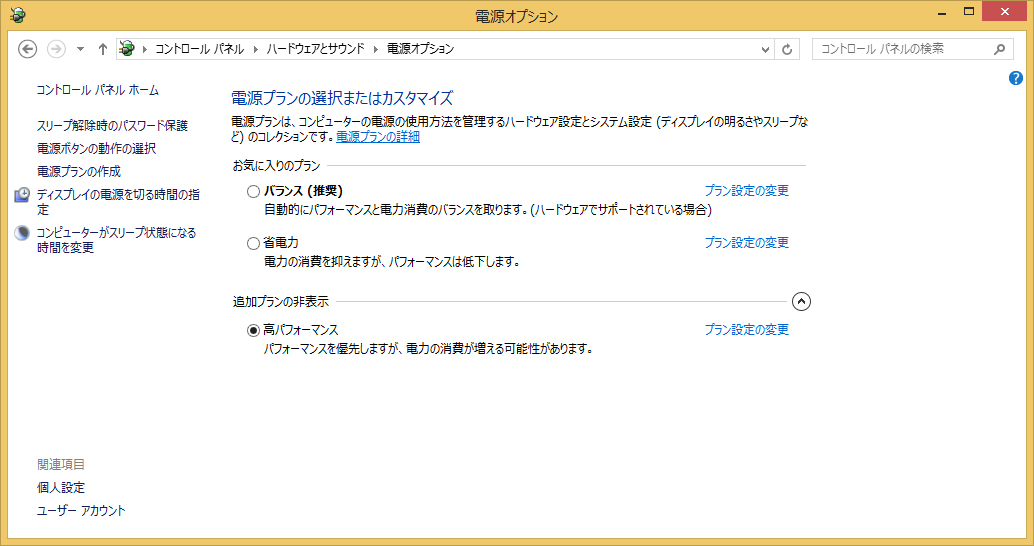
製品ご使用時のノイズや音切れ、フリーズ等につきましては、パーソナルコンピューター側のCPU負荷増大が原因となる場合が多く見受けられます。特に、無線LANやウイルス対策ソフトなどがバックグラウンドで動作している場合は、顕著にノイズや音切れが発生します。下記に基本的な対策をご案内しますので、お試しください。
【ノイズ・音切れ発生時のご確認事項】
※ご使用環境により、パーソナルコンピューターとの相性問題で正常に動作しない場合もございます。また、あらゆるコンピューターで問題なくお使いいただける万能な解決策はございませんことを予めご理解くださいませ。
※ドライバーの再インストールをお試しいただいても改善しない場合は、下記をお試しください。
1. お使いの製品が対応しているOSであるかご確認ください。
※OSは、全てのアップデートを終了させ常に最新の状態にしてご利用ください。
2. 最新のドライバーをインストールしてご利用ください。
3. 無線LANを使っている場合は、本機使用時には「無効」に設定してください。
※基本的にはオーディオインターフェースと無線LANを同時に使用することはお止めください。
4. アンチウイルスソフトなどの常駐ソフトがインストールされている場合は、一旦終了してお試しください。
5. USBポートの挿し替え
USBポートにより、通信速度が異なる場合がありますので、USBポートの挿し替えで改善されることがあります。
他のUSB機器を取り外した状態でお試しください。(キーボード・マウスは接続しても構いません。)
※USBハブのご使用はお控えください。正常動作しません。
※USB2.0ポートをご使用ください。
6. お使いのDAWにてバッファサイズを 大きく設定 することをお試しください。
※DAWをご使用にならない場合は、本機のドライバー設定にてAudio Performanceを「High Latency」にしてお試しください。
※バッファサイズの表記が、文字の場合は Normal → High → Highest、数字の場合は 256 → 512 → 1024 などの順に
1段階ずつ大きくしてお試しください。
7. パーソナルコンピューターの[電源オプション]は高パフォーマンス設定にしてお試しください。
8. USBセレクティブサスペンドを無効に設定してください。
9. メモリやHDDの空き容量を十分に確保してください。
10.ASIOに対応しているオーディオインターフェースをご利用の場合は、ドライバーモードをASIOに設定してお試しください。
https://support.apple.com/ja-jp/HT204063
https://support.apple.com/ja-jp/HT201295
また、環境の違う他の複数台のパーソナルコンピューターでも発生するようであれば、製品側に問題がある可能性もあります。その場合はティアック修理センターまで機器の点検をご依頼ください。
次回も同じ動作モードで起動するには、起動したい動作モードでSettings PanelアプリのSAVE INTO THE UNITで、その状態を保存してください。
Settings Panelアプリ Scene Memory → Save into the unit
SONARの環境設定において、ドライバーモードがASIOに設定されているか確認してください。
確認方法は以下の通りです。
※例:SONAR
- 「編集」→「環境設定」を開きます。
- オーディオカテゴリ内のオプションを選択します。
- ドライバーモード(D)の設定において、ASIOを選択します。
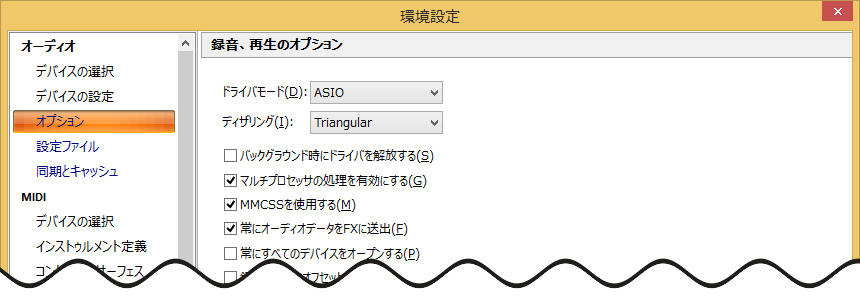
US-16x08およびUS-20x20をご利用のお客様へ
それでも解決しない場合は、Settings Panel内のBuffer Size値を高めに設定することで解決することがございます。その場合は、以下をお試しください。
※以下は、US-16x08の例です。
- US-16x08のSettings Panelを開きます。
- INTERFACEタブをクリックします。
- Buffer Size値を高くします。
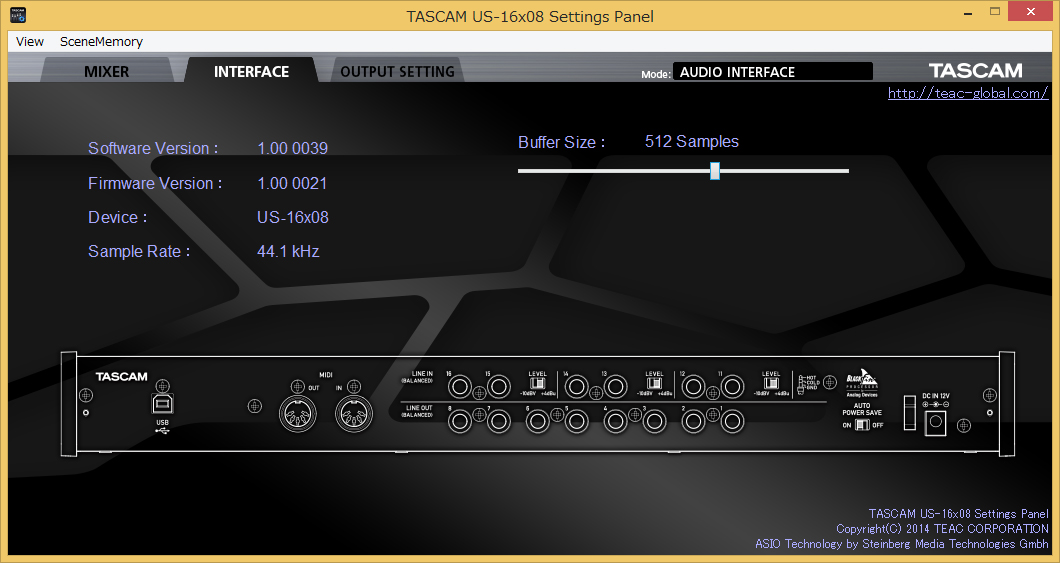
1. アンインストール
1-1. PC をシャットダウンし PC 用キーボードとマウス以外の USB 機器を取り外します。
※ 電源オフでは不要な通信が発生することがあるので USB ケーブルを抜きます。
1-2. PC の USB 端子を確認します。
・Windows 10
USB 3.0 を持つ PC の場合、USB 3.0 端子に USB 3.0 ケーブルで接続して頂けます。
USB 2.0 のみを持つ PC の場合、USB 2.0 端子に USB 2.0 ケーブルで接続して頂けます。
・Windows 8.1, Windows 7 : USB 2.0 ケーブルをご使用願います。
USB 2.0 と USB 3.0 の両方を持つ PC の場合、USB 2.0 端子を確保しておきます。
USB 2.0、または USB 3.0 だけの PC の場合、どの USB 端子に接続しても構いません。
ドライバーを接続する端子が決まったら、PC を電源投入します。
※ 当機はドライバーをインストールした後に PC に接続、その他の USB デバイスは、
当機の動作が確認出来た後に接続するので、それまで接続しないでおきます。
1-3. 当機と過去に使用していた USB オーディオ機器のドライバーをアンインストール。
※ ASIO4ALL のような仮想 ASIO デバイスも併せてアンインストール。
アンイストールが全て完了したら PC を再起動します。
1-4. デバイスマネージャーで下記項目が表示されたら、右クリック → 削除。
※ デバイスマネージャーを表示する手順は当 FAQ ページ内『デバイスマネージャー表示手順』をご覧ください。
1-4-1.『オーディオの入力および出力』から
・スピーカー (US-20x20)
・スピーカー (US-20x20 Mixing Driver)
・マイク (US-20x20)
・マイク (US-20x20 Mixing Driver)
1-4-2.『サウンド、ビデオ、およびゲームコントラー』から
・US-20x20
・US-20x20 MIDI
・US-20x20 Mixing Driver
全て完了したら PC を再起動します。
1-5. Windows Update を手動確認します。
※ Windows Update を手動確認する手順は当 FAQ ページ内『Windows Update 手動確認手順』をご覧ください。
更新が有れば全てインストール、完了後に PC を再起動して改めて Windows Update を手動確認します。
※ 一部の更新は特定の更新が行われていないと見つからないことが有ります。
更新が何も無くて最新状態と表示されたら PC を再起動します。
2. インストール
2-1. TASCAMのウェブサイトから、ご使用の OS に適した最新の Windows 専用ドライバーを
ダウンロードし、ご使用のパソコンのデスクトップに保存してください。
ドライバーは下記からダウンロードして頂けます。
https://tascam.jp/jp/product/US-20x20/download#download6
2-2. 『(ファイル名)のダウンロードが完了しました。』というメッセージが表示されたら、
『フォルダーを開く』を左クリックします。
2-3.ダウンロードしたファイルを展開します。
※ ダウンロードしたファイルを展開する手順は当 FAQ ページ内『ZIP ファイル展開手順』をご覧ください。
2-4. 展開して生成されるフォルダー内にあるファイル《US-20x20_Installer.exe》(XXXはバージョン 番号)を
左ダブルクリックすると、自動的にインストールソフトウェアが起動します。
インストールにつきましては、下記も併せてご覧ください。
リファレンスマニュアル V2.10 P.7 『第3章 インストール』の『専用ソフトウェアをインストールする』から
『Windows 専用ドライバーのインストール』をご覧ください。
取扱説明書は下記よりダウンロードして頂けます。。
https://tascam.jp/jp/product/US-20x20/download#download2
3. ファームウェア確認
ファームウェア(機器内マイコンのプログラム)が最新か確認し、最新でなければ更新をお願いします。
最新ヴァージョンは『ダウンロード』タブの『アップデートインフォメーション』の表をご覧願います。
ファームウェアの確認と更新の手順は『ダウンロード』内の灰色タブ『ドキュメント』から
『アップデートマニュアル』をご覧願います。
4. Windows サウンド設定のサンプリング周波数を再設定
ドライバーをインストールすると、Windows サウンド設定のサンプリング周波数が
当機と不一致になることがありますので、再設定をお願いします。
手順は、当 FAQ ページ内
『Q. Windows で、音が出ない、入力できない、等動作しない。(2017/9/1)』をご覧願います。
Windowsのサウンド設定「共有モードで使用されるサンプルレートとビットの深さ」において、 『20チャネル』の選択肢が選ばれている際に問題が発生します。
Windows Update の際やドライバーのインストールの際に『20 チャンネル』が選択されることが有ります。
この問題は ASIO にも波及しますので、下記の手順でサンプリング周波数の再設定をお願いします。
1. Windows サウンド設定を開きます。
2. 『再生』『録音』両タブで『US-20x20 Mixer』を既定のデバイスに設定します。
『既定の通信デバイス』は設定しません。
3. 『録音』タブで『US-20x20』のプロパティを開き、
『詳細』タブで、『12チャネル』で始まる方の使用するサンプリング周波数を設定し
『OK』を左クリックして『マイクのプロパティ』ウインドウを閉じます。
4. 『録音』タブで『US-20x20 Mixer』のプロパティを開き、
『詳細』タブで、使用するサンプリング周波数を設定し、
『OK』を左クリックして『マイクのプロパティ』ウインドウを閉じます。
5. 『再生』タブで『US-20x20』のプロパティを開き、
『詳細』タブで、使用するサンプリング周波数を設定し、
『OK』を左クリックして『スピーカーのプロパティ』ウインドウを閉じます。
6. 『再生』タブで『US-20x20 Mixer』のプロパティを開き、
『詳細』タブで、使用するサンプリング周波数を設定し『適用』を左クリックして、
『テスト再生』を左クリックして音が出ることを確認したら、
『OK』を左クリックして『スピーカーのプロパティ』ウインドウを閉じます。
Windows Update の手動確認方法はOSバージョンにより異なります。
A. Windows 10
A-1. 「スタート」→ 設定(歯車) を左クリック。
A-2. 「Windows の設定」から「更新とセキュリティ」を左クリック。
A-3. 「更新とセキュリティ」から「Windows Update」を左クリックし、
右側に表示される「更新プログラムのチェック」を左クリック。
B. Windows 8.1
B-1. 「Windows」キーを押しながら「X」キーを押し、
B-2. 表示された一覧から「コントロールパネル」を左クリック。
「コントロールパネル」右上の「表示方法」が「カテゴリ」の場合のみ
「システムとセキュリティ」を左クリック。
B-3. 「Windows Update」をクリック。
C. Windows 7
C-1. 「スタート」→「すべてのプログラム」→「Windows Update」を左クリック。
C-2. 画面左側「コントロール パネル ホーム」欄から「更新プログラムの確認」を左クリック。
更新が有れば全てインストール、完了後に PC を再起動して改めて Windows Update を手動確認します。
※ 一部の更新は特定の更新が行われていないと見つからないことが有ります。 更新が何も無くて最新状態と表示されたら PC を再起動します。
※上記は一般的な PC での手順です。 上記で実行できない場合はご使用の PC メーカー様へお問い合わせください。
ZIP ファイルの解凍方法についてはOSのバージョンにより異なります。
尚、Windows標準の解凍ソフト以外の解凍ソフトをご利用の際はソフトメーカー様、または、パソコンメーカー様にご確認ください。
A. Windows 10, 8.1
A-1. 圧縮ファイルを右クリックして…
・表示された一覧に「すべて展開」が有る場合。
「すべて展開」を左クリック。
・表示された一覧に「すべて展開」が無い場合。
「プログラムから開く」を左クリック、「エクスプローラー」を左クリックして「OK」を左クリック。
圧縮ファイルの内容が表示され、「展開」タブを左クリックし、「すべて展開」を左クリック。
A-2. 「圧縮(ZIP形式)フォルダーの展開」から「完了時に展開されたファイルを表示する」の左に
チェックを入れ、「展開」を左クリックする。
A-3. 圧縮ファイルが展開されたフォルダが表示されます。
B. Windows 7
B-1. 圧縮ファイルを右クリックして…
・表示された一覧に「すべて展開」が有る場合。
「すべて展開」を左クリック。
・表示された一覧に「すべて展開」が無い場合。
「プログラムから開く」を左クリック、「エクスプローラー」を左クリックして「OK」を左クリック。
圧縮ファイルの内容が表示され、「ファイルをすべて展開」を左クリック。
B-2. 「圧縮(ZIP形式)フォルダーの展開」から「完了時に展開されたファイルを表示する」の左に
チェックを入れ、「展開」を左クリックする。
B-3. 圧縮ファイルが展開されたフォルダが表示されます。
※上記は一般的な PC での手順です。
上記で実行できない場合はご使用の PC メーカー様へお問い合わせください。
オートパワーセーブの機能が働いている可能性があります。
ACアダプターを使用していない場合は、
パソコンを立ち上げた後、オーディオインターフェース(USBケーブル)を一度取り外して、10秒程度経ってから再度パソコンと接続してください。
ACアダプター(またはAC電源)をご使用されている場合は、
パソコンを立ち上げた後、オーディオインターフェース(USBケーブル)を一度取り外してオーディオインターフェース本体の電源をOFF、または、ACアダプターを抜いて10秒程度経ってから再度電源をON、または、ACアダプターを接続し、USBケーブルをパソコンに接続してください。
※オートパワーセーブ機能を使用しない場合は、インターフェース本体のコントロールパネルより機能をOFFに設定してください。
DAWソフトウェアはバンドルされておりません。
SONARなどのDAWソフトウェアを別途ご用意ください。